Uno de los formatos más sencillo y familiares para el intercambio de archivos de texto seguramente es PDF, creado por Adobe. Con él, puedes mantener la integridad de tu texto y su diseño, ocupando menos espacio en el disco.
Por ende, es una buena costumbre convertir el texto creado con nuestro editor de texto favorito a formato PDF antes de enviárselo a amigos, contactos laborales y otros. Te enseñare diferentes modos de convertir tus archivos Word directamente a PDF, sea mediante programas que están online o mediante herramientas sencillas que se instalan en el ordenador, haciendo que tus archivos estén organizados y listos para compartir con los demás.
Online
Free PDF Converter
Si no quieres instalar algo en tu ordenador, un buen consejo es utilizar los conversores online, que no requieren de instalación alguna. Para esto utilizaremos el Free PDF Converter, que realiza la tarea de forma rápida.
Para hacer la conversión a PDF, ve al sitio y selecciona el archivo a convertir desde tu ordenador. El sitio convierte no solamente documentos en Word, sino también plantillas de Excel y presentaciones de PowerPoint, siempre manteniendo el diseño original.
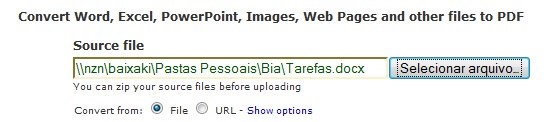
También puedes convertir sitios web al ingresar la URL y seleccionando esa opción (URL) en el espacio que se encuentra bajo el apartado de indicar la ruta del archivo en el ordenador. Si así lo desearas, PDF Converter puede convertir varios archivos al mismo tiempo, simplemente utiliza programas para comprimir archivos.
Luego tienes que ingresar tu dirección de e-mail, para que puedas recibir una notificación cuando el proceso haya sido completado. Recibirás en tu correo los archivos ya convertidos al formato de PDF. Haz clic en “Attach files to e-mail” (“Adjunta archivos al e-mail”) para que los archivos originales sean enviados vía mail y completa el proceso con “Convert Your File” (“Convierte tu archivo”).
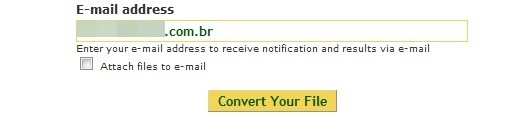
El sitio también permite realizar el paso inverso, el de convertir un PDF en archivos de Word, Excel y RichText (RTF), como también extraer imágenes en JPG y PNG. Sigue los mismos pasos e ingresa la clave del PDF en cuestión (si la hubiera).
La única limitación del Free PDF Converter es que debes esperar 30 minutos para la conversión de un nuevo archivo.
La única limitación del Free PDF Converter es que debes esperar 30 minutos para la conversión de un nuevo archivo.
CometDocs
Otra opción útil para aquellos que necesitan convertir archivos sin instalar algo en su ordenador es CometDocs, que trae una interfaz algo más sofisticada, pero que sigue el mismo estilo que Free PDF Converter.
Para hacer la conversión, ve al sitio y haz clic en “Browse” (Navegar) para elegir el archivo que deseas convertir a formato PDF.
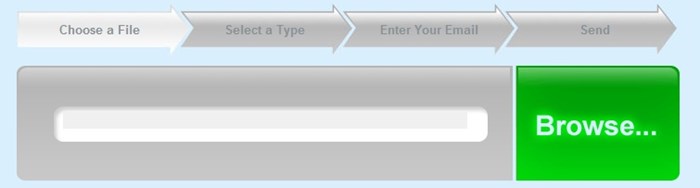
Luego selecciona la opción de “PDF Create”, que es la primera que aparece en el listado.
El último paso es ingresar tu e-mail y seleccionar “Send” (Enviar) para que el archivo sea enviado rápidamente a la dirección provista. El archivo va a estar disponible durante 24 horas por medio del vínculo enviado, con lo que también puedes enviar el mismo a otras personas sin mayores inconvenientes.
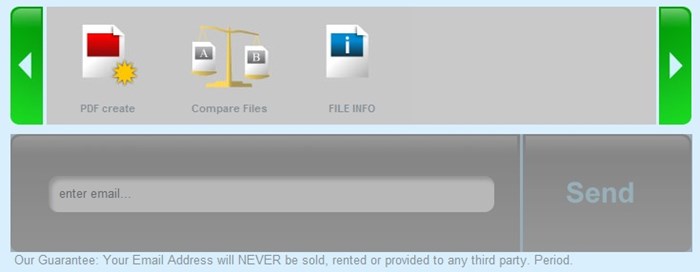
Ve al sitio y haz clic en la fleche verde y blanca para bajar el archivo. CometDocs te permite registrarte en el sitio para administrar las descargad y para que el contenido te sea accesible durante más tiempo.
La operación inversa también funciona en CometDocs. Al acceder el sitio, puedes seleccionar archivos en PDF para convertir no solamente a Word, sino también a Excel, TXT, HTML, BMP, GIF planillas y presentaciones de LibreOffice y hasta los formatos de AutoCad, DWG y DXF.
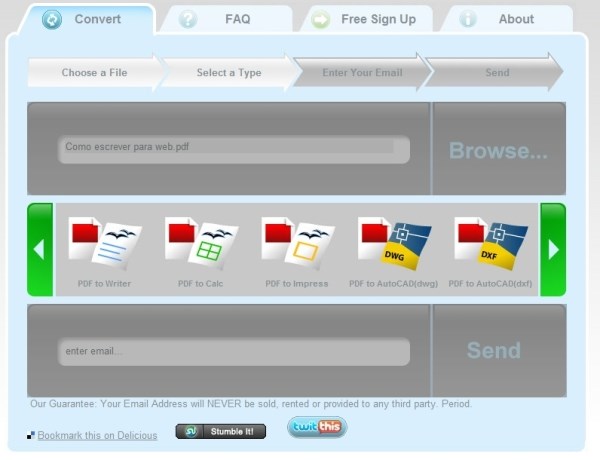
Si buscas una alternativa más simple, pero con inmenso poder de soporte de formato, la marca Neevia, de una empresa dedicada al desarrollo de aplicaciones para PDF, tiene el DocuPub. Permite la creación de una marca de agua y seguridad por medio de encriptación, agregados extra en comparación con las primeras dos alternativas.
Para instalar
PDF 955
Si estás buscando un programa para instalar en tu ordenador para poder convertir archivos en cualquier momento, una gran alternativa es PDF 955. El programa crea una nueva impresora en tu lista, así que pueden enviar el archivo que estás editando a que sea transformado directamente de Word a PDF.
Cuando bajes el programa, te pedirá instalar el PDF Converter, un sistema que permite la conversión de archivos por medio de PDF 955. Haz clic aquí para descargarlo y sigue las instrucciones de instalación hasta completar la misma. Luego descarga PDF 955 e instálalo para que lo necesario en tu lista de impresoras activas.
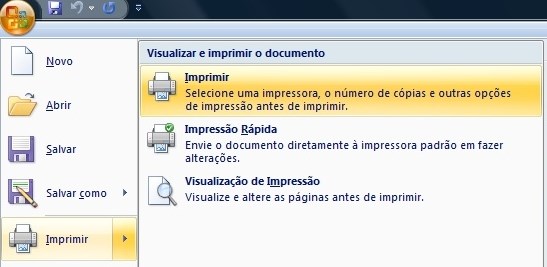
Para convertir archivos de Word, abre el texto y haz clic en “Imprimir” como si realmente fueras a hacerlo. En la lista de nombres de impresoras verás PDF955, la impresora virtual que debe ser seleccionada para continuar con el proceso de conversión.
Al hacer clic en “OK”, se abrirá una ventana para guardar el archive en el sistema. Selecciona la ubicación y nombre del nuevo archivo y guárdalo, creando así el PDF deseado. Debido a que es gratuito, al final de la conversión aparecerán publicidades. Espera unos segundos y cierra las nuevas pestañas para completar el proceso.
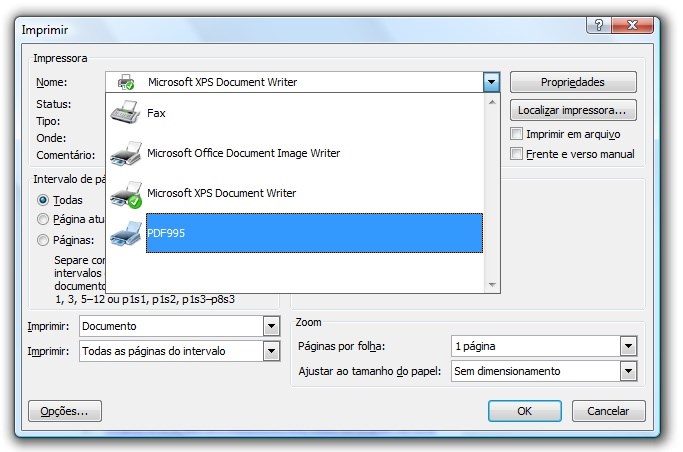
La creación de impresoras virtuales no es única a PDF 955. Programas como PDF24, PrimoPDF, CutePDF Writer, o PDFCreator son igual de veloces y funcionan esencialmente de la misma manera, enviando a “imprimir” el archivo. Sin embargo, no hacen la tarea inversa, o sea, la de convertir los PDF a otros formatos.
Guardar como PDF
Si buscas una opción más sencilla y ligera, que no necesita impresoras virtuales para funcionar, Save as PDF es una buena alternativa. No es más que un complemento para el paquete de MS Office (desde los lanzamientos de 2007 en adelante).
Para convertir, instala el programa y abre cualquier archivo que quieras convertir tanto a PDF como a XML. Haz clic en “Guardar como” y elige las opciones de PDF o XPS .

Si tu ordenador funciona con una versión original de Windows y se actualiza regularmente, esta opción ya debe existir, sin tener que descargar nada más.
Además de estas opciones, vale la pena ver: Free PDF to Word Converter, PDF to Word y PDF2Word para realizar la operación inversa, la de convertir archivos de PDF a Word.
Todos los programas en este tutorial son gratuitos, así que no tienes que preocuparte por limitaciones en el uso o por conversiones incompletas. Elige aquel programa que mejor se ajuste a tus necesidades y convierte rápidamente lo que necesitas, sin sufrir mayores dolores de cabeza.
QUIZÁ TE INTERESE :
Como activar el modo oscuro de youtube
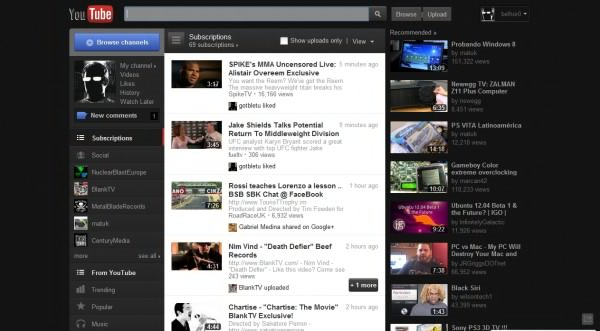
Fuente: softonic

Comentarios
Publicar un comentario
Hola , soy Naruto ALPHA , me gustaria saber vuestras dudas, comentarios,ideas....